Stellen Sie alle Daten von Ihren iOS-Geräten, iTunes- und iCloud-Backups wieder her.
Audionachrichten auf dem iPhone – Wohin gehen sie, wenn sie gespeichert werden? [2025]
iPhone-Benutzer sind es gewohnt, Nachrichten wie Text- oder Audionachrichten zu senden. Audionachrichten sind sehr effektiv, um jemandem etwas mit Gefühlen mitzuteilen, genau wie bei einem Anruf. Wenn Ihnen also jemand eine Audionachricht sendet, sind Sie neugierig, wo gespeicherte Audionachrichten auf dem iPhone gespeichert werden. Vielleicht möchten Sie sie sichern, damit Sie sie in Zukunft anhören können, insbesondere wenn diese von Ihren Lieben gesendet werden. Wenn Sie dieses Problem gerade haben, lesen Sie weiter und erfahren Sie in den folgenden Abschnitten, wie Sie Ihr Problem „Wohin werden gespeicherte Audionachrichten auf dem iPhone gespeichert“ beheben können.
Führerliste
Wohin gehen gespeicherte Audionachrichten auf dem iPhone 16? So ändern Sie die Zeit zum Speichern von Audionachrichten auf dem iPhone Tipps zum Wiederherstellen abgelaufener und verlorener Audionachrichten vom iPhone FAQs zum Thema „Wohin gehen gespeicherte Audionachrichten auf dem iPhone?“Wohin gehen gespeicherte Audionachrichten auf dem iPhone 16?
Im Mitteilungen Mit der App können Sie viele Audionachrichten an Ihre Freunde senden, und viele iPhone-Benutzer senden Nachrichten lieber auf diese Weise als Textnachrichten. Glücklicherweise können Sie mit iPhone 16 und früheren Versionen Sprachnachrichten an einen Kontakt oder in Gruppen senden. Ja, Sie können sie speichern, aber Sie benötigen möglicherweise Hilfe, um sie nach dem Speichern wiederzufinden. Darüber hinaus bietet das iPhone eine iMessage-Funktion und -App, mit der Sie Audionachrichten über eine Internetverbindung mit anderen iOS-Benutzern senden können.
Alle Audionachrichten, die Sie mit iMessage senden, werden in der iMessage-App auf Ihrem iPhone gespeichert. Und was ist mit den Audionachrichten, die in Nachrichten gesendet werden? Wenn Sie lange auf die empfangene Audionachricht drücken, wird die Option „Speichern“ angezeigt. Sobald Sie darauf tippen, wird sie in der App „Sprachmemos“ gespeichert. Sie könnten jedoch verwirrt sein, da keine Benachrichtigung darüber erfolgt, dass sie gespeichert wurde.
Sie müssen sich jedoch keine Sorgen machen. Sie können Ihre Sprachmemos-App überprüfen und alle Ihre gespeicherten Audionachrichten sehen. Wenn Sie „Alle Aufnahmen“ öffnen, befinden sich Ihre gespeicherten Audionachrichten in CAF-Audiodateien. Wenn jetzt jemand fragt: „Wohin gehen gespeicherte Audionachrichten auf dem iPhone?“, gehen Sie zu Sprachmemos! Außerdem können Sie Ihre gespeicherten Nachrichten in Sprachmemos mit allen Ihren iOS-Geräten synchronisieren, die mit dem iCloud-Konto angemeldet sind, das Sie auf einem Gerät verwenden.
Nachdem Sie nun die Frage „Wohin gelangen die gespeicherten Audionachrichten auf dem iPhone?“ beantwortet haben, sind Sie bereit für den nächsten Teil!
So ändern Sie die Zeit zum Speichern von Audionachrichten auf dem iPhone
Auf die Frage „Wohin gehen gespeicherte Audionachrichten auf dem iPhone?“ folgt die Frage, wie man verhindert, dass sie ablaufen. Wenn Sie Audionachrichten an Ihren Freund gesendet und sich dann entschieden haben, Ihre Unterhaltung noch einmal durchzulesen, müssen Sie möglicherweise klären, wo Ihre Audionachrichten sind. Das Problem beim Senden und Empfangen von Audionachrichten besteht darin, dass sie nach dem Abhören nach zwei Minuten ablaufen. Und wenn sie abgelaufen sind, gibt es keine Möglichkeit, sie wiederherzustellen. Damit Sie Ihre Unterhaltung noch einmal ansehen und das Speichern von Audionachrichten in Betracht ziehen können, erfahren Sie hier, wie Sie das Ablaufdatum ändern können:
Schritt 1Gehen Sie zum Einstellungen App auf Ihrem iPhone, und tippen Sie dann auf Mitteilungen.
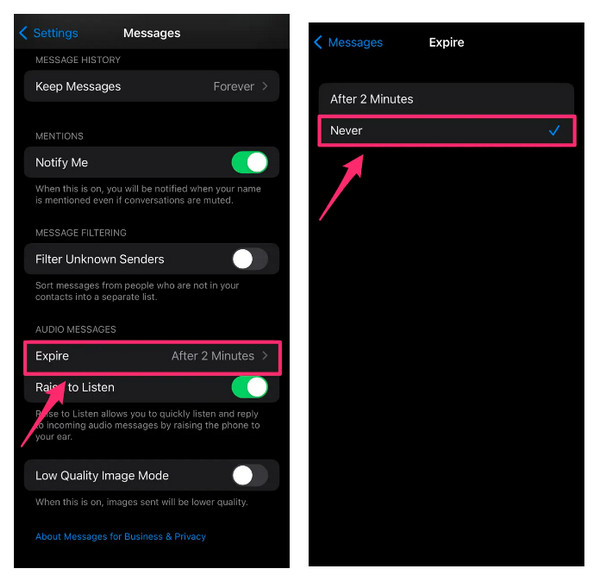
Schritt 2Tippen Sie auf die Erlöschen unter den Audionachrichten. Klicken Sie auf Niemals statt Nach 2 Minuten um zu verhindern, dass Ihre Audionachrichten nach 2 Minuten Abhören ablaufen.
Schritt 3Denken Sie jetzt darüber nach, Ihre Audionachrichten in Sprachmemos zu speichern oder sie aufzubewahren, ohne dass sie ablaufen.
Tipps zum Wiederherstellen abgelaufener und verlorener Audionachrichten vom iPhone
Nachdem Sie nun wissen, wohin gespeicherte Audionachrichten auf dem iPhone gehen, stellt sich nun das Problem: Was ist, wenn Sie Audionachrichten verloren haben oder diese abgelaufen sind, bevor Sie sie vor dem Ablaufen bewahren konnten? In diesem Teil lautet der Tipp für Sie, verlorene und abgelaufene Audionachrichten wiederherzustellen, ein Programm wie 4Easysoft iPhone Datenrettung. Das Programm ist wichtig, um abgelaufene Audionachrichten vom iPhone wiederherzustellen, da es alle Daten von Ihren iOS-Geräten wie iPhone, iPad und iPod wiederherstellen kann. Darüber hinaus wird Ihr Gerät umfassend gescannt, um alle gelöschten Dateien wiederherzustellen, und bietet eine Vorschau zur Wiederherstellung der gewünschten Dateien. Egal, welches Problem Sie mit Ihrem iPhone haben, ob Systemabsturz, gelöschte Audionachrichten, ein hängengebliebenes Gerät, Wasserschaden usw., die Anwendung bietet eine Lösung für Sie.

Unterstützt die Wiederherstellung für alle Modelle und Versionen von iOS-Geräten wie iPhone, iPad und iPod.
Bieten Sie Lösungen für das versehentliche Löschen wichtiger Audionachrichten, Fotos, Videos und 20 weiterer Dateitypen.
Scannen Sie Ihre Geräte gründlich, um alle verlorenen Daten wiederherzustellen und eine Vorschau zum Wiederherstellen der benötigten Dateien anzuzeigen.
Unterstützt alle Wiederherstellungen, nicht nur von iOS-Geräten, sondern auch von iTunes- und iCloud-Backups.
100% Sicher
100% Sicher
Schritt 1Der Wiederherstellung vom iOS-Gerät mit 4Easysoft iPhone Data Recovery hilft Ihnen, Ihre verlorenen Audionachrichten auf dem iPhone wiederherzustellen. Laden Sie zunächst das Programm herunter, installieren Sie es und starten Sie es. Stellen Sie sicher, dass Sie Ihr iPhone über ein USB-Kabel mit dem Computer verbunden haben.

Schritt 2Klicken Sie auf iPhone Datenrettung. Gehe zu Wiederherstellen vom iOS-Gerät Klicken Sie darauf. Klicken Sie dann auf Scan starten Schaltfläche. Bei großen Dateien dauert es länger.

Schritt 3Wenn der Vorgang abgeschlossen ist, werden alle Ihre Daten, einschließlich der Audionachrichten, in Dateitypen klassifiziert und im Programm aufgelistet. Doppelklick jede Datei zur Vorschau, dann klicken Sie auf die Kontrollkästchen wenn Sie die Audionachrichten auf dem iPhone wiederherstellen möchten.

Schritt 4Wenn Sie mit der Auswahl der Audionachrichten und anderer Dateien fertig sind, klicken Sie auf Schaltfläche „Wiederherstellen“ um den Wiederherstellungsprozess zu starten.
FAQs zum Thema „Wohin gehen gespeicherte Audionachrichten auf dem iPhone?“
-
Wie kann ich das Senden von Audionachrichten auf dem iPhone rückgängig machen?
Leider können Sie eine gesendete Audionachricht nicht rückgängig machen. Wenn Sie die Nachricht von Ihrem Gerät löschen, wird dies nicht rückgängig gemacht.
-
Warum verschwinden meine Audionachrichten plötzlich von meinem iPhone?
Dies kann daran liegen, dass Speicherplatz gespart wird und die Nachrichten zwei Minuten nach dem Abhören ablaufen. Die Audionachrichten, die Sie empfangen haben, verfallen zwei Minuten nach dem Abhören und die von Ihnen gesendeten Nachrichten verfallen zwei Minuten nach dem Senden. Sie verschwinden weiterhin, sofern Sie sie nicht speichern.
-
Kann mein iPhone meine gespeicherten Audionachrichten auf dem neuesten Stand halten?
Wenn iCloud in den Einstellungen aktiviert ist und Sie mit demselben Apple-ID-Konto angemeldet sind, werden Ihre Audionachrichten auf Ihrem iPhone und anderen iOS-Geräten angezeigt. Und sie werden automatisch auf dem neuesten Stand gehalten.
Abschluss
Wie in diesem Beitrag erläutert, „Wohin gehen gespeicherte Audionachrichten auf dem iPhone?“ können Sie sie schnell in Sprachmemos finden und die Informationen teilen. Darüber hinaus können Sie das Ablaufen Ihrer Audionachrichten stoppen, ohne sie zu speichern, sodass Sie Ihre Konversation weiterlesen können. Wenn Sie sie jedoch verloren haben, verwenden Sie am besten die 4Easysoft iPhone Datenrettung. Es wird mit Sicherheit alle Ihre gelöschten Dateien von Ihren iOS-Geräten wiederherstellen. Stellen Sie Ihre gelöschten Audionachrichten sicher wieder her, mit der hohen Erfolgsrate des Programms und ohne Datenverlust.
100% Sicher
100% Sicher


